Настройка нового пользователя в программе 1С:Бухгалтерия 8
Для того, чтобы создать или изменить какие либо данные у пользователя базы 1С:Бухгалтерия 8 нужно зайти в базу и нажать на ссылку меню Администрирование (слева внизу при стандартной настройке интерфейса), затем выбрать пункт меню Настройки пользователей и прав:
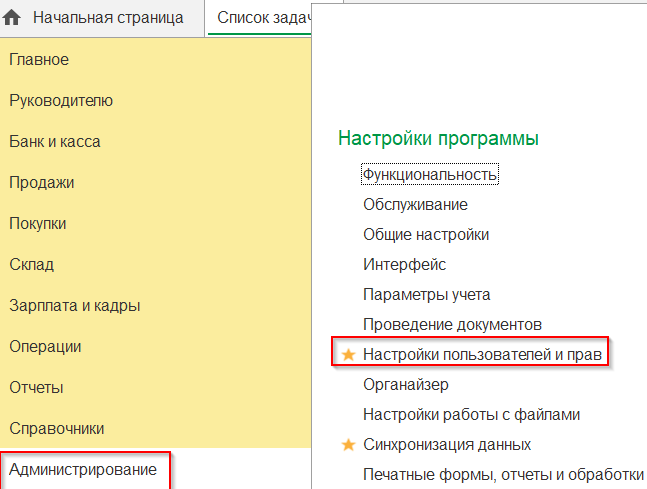
В открывшемся окне выбрать пункт меню Пользователи. Откроется список пользователей. Возможно он будет пустой (если база новая и вы только начинаете учет в ней).
Если список пустой то необходимо добавить пользователя нажатием кнопки Добавить. Если у вас уже есть какие либо пользователи и вы хотите изменить пароль или права доступа, то двойным щелчком мыши открываете карточку пользователя:
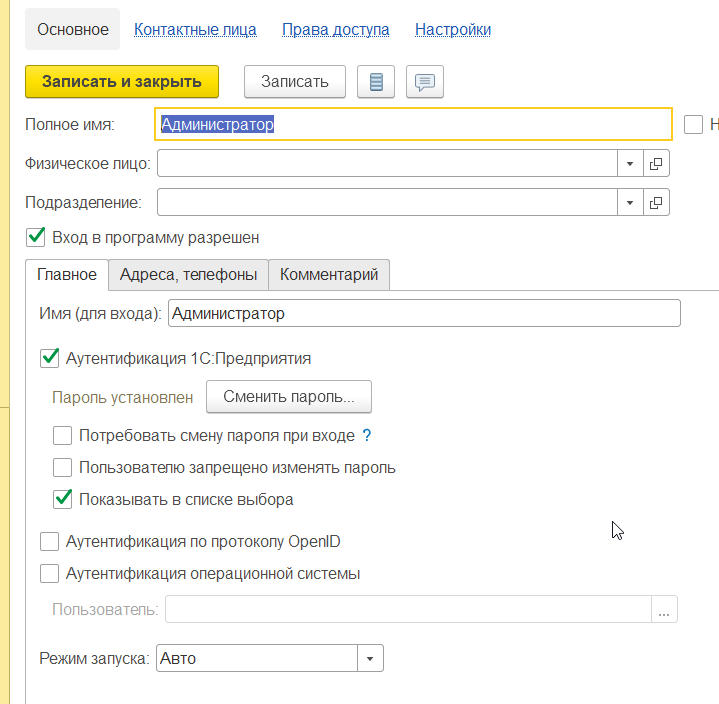
Пробежимся по обязательным настройкам.
Если вы работаете в облаке, то надо снять галочку Показывать в списке выбора. В первый раз после захода в базу при снятой галочке список пользователей будет пустым и надо будет помимо пароля ввести еще и логин. В последующем логин запомнится тонким клиентом 1С или браузером и достаточно будет вводить только пароль. Но для злоумышленнику задача усложниться — ему надо будет подбирать не только пароль, но и логин.
По нажатию на кнопку Пароль можно установить или изменить пароль. Рекомендуем вводить пароль на русском языке с использованием цифр.
Галочка Недействителен вверху ставится при увольнении сотрудника (не забываете об этом!). При этом войти в базу 1С с данным логином и паролем не получится, сведения о пользователе сохранятся в базе. Для чего это требуется — информация пользователе хранится в очень многих местах в базе (кто создал документ, кто его изменил, кто создал справочник и т. д.). Чем больше этой информации, тем сложнее удалить пользователя из базы. Поэтому и достаточно установить эту галочку и снять в чем то дублирующую галочку Вход в программу разрешен.
Поле Физическое лицо крайне желательно заполнить. Это поле сопоставляет пользователя базы данных с справочником 1с Бухгалтерии Физические лица и требуется для ряда действий (заполнение документов и т. д.)
На закладке Адреса и телефоны можно (но не обязательно) ввести контактную информацию пользователя. Это в основном справочная информация.
Еще одним важным пунктом является пункт меню Права пользователя.
Я рекомендую оставить роль Администратор только у одного пользователя. Всем остальным выставить галочки соответствующие их обязанностям.
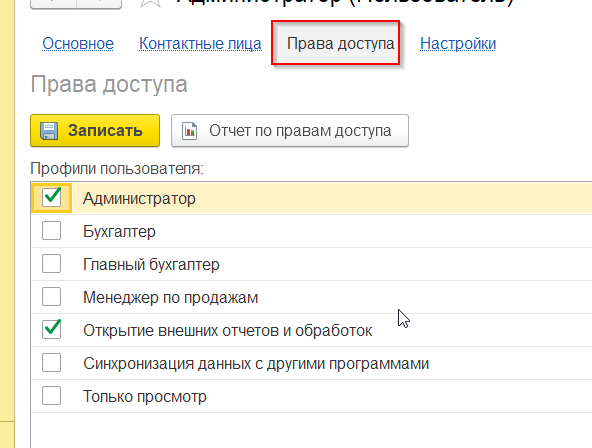
Данные права применяются только после выхода и нового захода в базу 1С.
Список прав входящий в каждую группу доступа достаточно сложен и известен только программистам 1С и продвинутым пользователям.
Краткий отчет по правам можно получить нажав на кнопку Отчет по правам пользователя. Внимание! Корректно отчет сформируется только после расстановки галочек по правам и нажатия кнопки Сохранить.